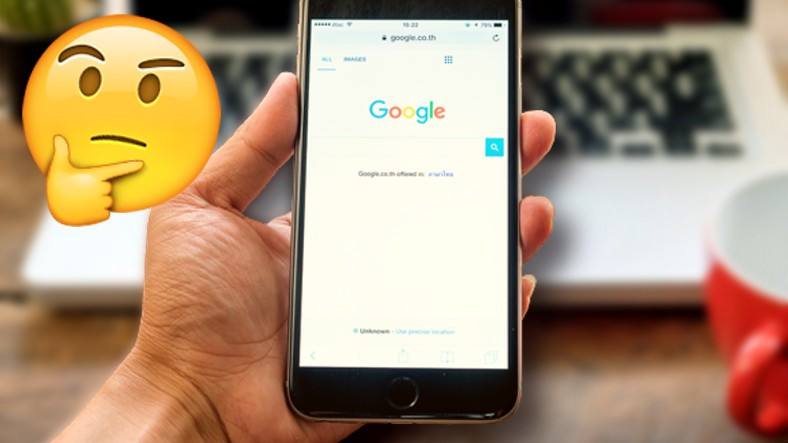
Además de ser la aplicación más popular del mundo, Google, que también posee numerosos servicios como el sistema operativo Android y la plataforma de videos de YouTube, registra y oculta los rastros que dejamos al usar sus servicios, como todos sabemos. Echemos un vistazo más de cerca a estos registros sobre la cuestión de qué es el historial de actividad de Google y veamos en detalle cómo abrirlos y eliminarlos.
Si está utilizando un dispositivo móvil con sistema operativo Android, ya está familiarizado con los productos de Google. Sin embargo, incluso si está usando diferentes dispositivos con diferentes sistemas operativos, todavía está usando Google. Porque Google Chrome, YouTube, Gmail y más El servicio muy popular es propiedad de Google. Como todos sabemos, Google registra los rastros que dejamos al utilizar todos estos servicios y nos lo muestra a través de la página de Google My Activity.
Si responde sí a todas las preguntas que surgen al instalar una aplicación, es probable que su página de historial de actividad de Google esté bastante llena. No te preocupes, miles de millones de personas en el mundo se encuentran en esta situación. Entonces, ¿no te preguntas qué se está grabando o lo borras? Novia ¿Qué es el historial de actividad de Google, cómo abrirlo y, lo que es más importante, cómo eliminar el historial de actividad de Google? Echemos un vistazo más de cerca a las preguntas frecuentes y veamos los métodos que puede aplicar.
¿Qué es el historial de actividad de Google? Activar y eliminar el historial de actividad de Google:
Primero, ¿qué es el historial de actividad de Google?
Como casi todos los servicios digitales, Google es un gran problema, sin importar qué servicio de Google utilice. Registra los rastros que dejas, es decir, los datos personales. Puede determinar cuál de estos datos se almacenará en tres encabezados principales: actividad web y de aplicaciones, historial de ubicación e historial de YouTube. Si lo desea, puede asegurarse de que no se almacenen datos y eliminar los datos almacenados.
Entonces, ¿qué hace el historial de actividad de Google?
Si es la primera vez que escucha que Google almacena su historial de actividad, puede sonar un poco aterrador, pero no se preocupe. todos hacen esto. El objetivo principal del historial de actividad de Google es brindar un servicio mucho más personalizado a los usuarios de Google. Cuando se guarden los rastros que dejaste y los datos que compartiste, recibirás un servicio mucho más personalizado la próxima vez.
Por supuesto, el propósito principal del historial de actividad de Google Está monetizando a Google. No importa qué aplicación o sitio web abra hoy, aparecerá un anuncio de Google frente a usted. Cada uno de los anuncios con los que te encuentras se presenta específicamente para ti. Porque sus datos almacenados han sido analizados y se ha determinado en qué anuncio hará clic con más entusiasmo mientras mira la receta. Por lo tanto, tener su historial de actividad de Google registrado significa que todo lo que encuentre será único para usted.
¿Cómo ver y abrir el historial de actividad de Google?
Método #1: Comprobación del historial de actividad de Google a través de la aplicación móvil de Google:
Paso #1: Abra la aplicación móvil de Google en el dispositivo móvil que está utilizando:
Si estás usando un dispositivo móvil con sistema operativo Android, está entre las aplicaciones que ya están instaladas. Puedes encontrar la aplicación móvil de Google. Si está utilizando un dispositivo móvil con un sistema operativo iOS, puede descargar la aplicación móvil de Google desde la App Store.
Paso #2: Inicie sesión con la información de su cuenta de Google:
Si está utilizando un dispositivo móvil con el sistema operativo Android, la aplicación móvil de Google ya está instalada y Abierto con tu cuenta de Google. Si está utilizando un dispositivo móvil con el sistema operativo iOS, después de descargar la aplicación móvil de Google desde la App Store, debe iniciar sesión con la información de su cuenta de Google para continuar con el proceso.
Paso #3: toca tu foto de perfil en la esquina superior derecha:
Después de iniciar sesión en la aplicación móvil de Google en su dispositivo móvil Android o iOS con la información de su cuenta, verá la página de inicio de la aplicación. Página que parece una página de inicio clásica de Google Continúe el proceso tocando la imagen de perfil de su cuenta de Google en la esquina superior derecha.
Paso #4: toca Administrar tu cuenta de Google:
ubicado en la esquina superior derecha de la aplicación móvil de Google. cuando tocas tu foto de perfil En el menú que se abre, verá muchas opciones, como Activar incógnito, Historial de llamadas, Contraseñas, Leer en voz alta, Configuración y más. Toque Administrar su cuenta de Google para continuar el proceso.
Paso #5: Abra la pestaña Datos y Privacidad:
Cuando toque Administrar su cuenta de Google, verá Aparecerá la página de la cuenta de Google. Continúe expandiendo la pestaña Datos y privacidad desde las pestañas Inicio, Información personal, Datos y privacidad, Seguridad, Personas y Compartir.
Paso n.º 6: busque el encabezado Configuración del historial:
Cuando abra la pestaña Datos y privacidad, verá una página con muchos encabezados diferentes, como Verificación de privacidad, Qué hace y Dónde va. Desplácese hacia abajo en la página un poco Debería encontrar el encabezado Configuración del historial.
Paso #7: toca Mi actividad:
Justo debajo del encabezado Configuración del historial en la página Datos y privacidad, encontrará opciones para Actividad web y de aplicaciones, Historial de ubicaciones e Historial de YouTube. Ábrelos uno por uno si lo deseas. Puede ver y editar los detalles, pero debe tocar Mi actividad para ver todo el historial de actividad de Google.
Paso #8: Verá su historial de actividad de Google:
La actividad en su historial de actividad de Google está ordenada de nueva a más antigua. A través de la opción Filtrar por Fecha y Producto Es posible ver sus actividades específicas de Google.
Método #2: Abra el historial de actividad de Google a través de su navegador de Internet:
- Paso 1: Abra la página Mi actividad de Google a través del enlace aquí.
- Paso 2: Inicie sesión con la información de su cuenta de Google.
- Paso 3: Puede ver todo su historial de actividad de Google desplazándose hacia abajo en la página.
- Paso 4: Puede ver sus actividades específicas de Google a través de las opciones de filtro.
Para ver su historial de actividad de Google a través de su navegador de Internet, simplemente siga los pasos anteriores. Estos pasos son comunes a todos los navegadores de Internet. Es posible ver y editar el historial de actividad con mucho más detalle a través de las opciones Actividad web y de aplicaciones, Historial de ubicaciones e Historial de YouTube.
¿Cómo eliminar el historial de actividad de Google?
Método #1: Eliminar el historial de actividad de Google a través de la aplicación móvil de Google:
- Paso 1: Abra la aplicación móvil de Google en el dispositivo móvil que está utilizando.
- Paso 2: Inicie sesión con la información de su cuenta de Google.
- Paso 3: Toca tu foto de perfil en la esquina superior derecha.
- Paso 4: Toca Administrar tu cuenta de Google.
- Paso #5: Abra la pestaña Datos y privacidad.
- Paso #6: Busque el encabezado Configuración del historial.
- Paso #7: Toca Mi actividad.
- Paso #8: Toque el botón Eliminar.
- Paso #9: Puede eliminar eventos específicos de Última hora, Último día, Todo el tiempo y eventos de un período de tiempo específico a través de Intervalo personalizado.
Para eliminar el historial de actividad de Google a través de la aplicación móvil de Google, simplemente siga los pasos anteriores. Tenga en cuenta que la eliminación es irreversible. Por lo tanto, debe asegurarse de qué rango de transacciones está a punto de eliminar.
Método n.º 2: elimine el historial de actividad de Google a través de su navegador de Internet:
- Paso 1: Abra la página Mi actividad de Google a través del enlace aquí.
- Paso 2: Inicie sesión con la información de su cuenta de Google.
- Paso 3: Puede ver todo su historial de actividad de Google desplazándose hacia abajo en la página.
- Paso 4: Haga clic en el botón Eliminar.
- Paso #5: Puede eliminar eventos específicos de Última hora, Último día, Todo el tiempo y eventos de un período de tiempo específico a través de Intervalo personalizado.
Simplemente siga los pasos anteriores para eliminar el historial de actividad de Google a través de su navegador de Internet. Tenga en cuenta que la eliminación es irreversible. Porque de qué rango de transacciones está a punto de eliminar debes estar seguro
Se registran los rastros que dejas mientras usas los servicios de Google. ¿Qué es el historial de actividad de Google, cómo abrirlo y eliminarlo? Te hemos explicado en detalle los métodos que puedes aplicar respondiendo preguntas frecuentes como: Puede compartir sus pensamientos sobre el historial de actividad de Google en los comentarios.
